LaTeX على Windows 11 & 10: التوزيعات، المقارنات، والتركيبات خطوة بخطوة
MiKTeX مقابل TeX Live مقابل TinyTeX
إذا كنت تكتب وثائق تقنية أو أوراق بحثية أو كتبًا على Windows، فسيكون من المرجح أن تختار واحدة من ثلاث توزيعات لـ LaTeX على Windows 11:
- MiKTeX (مخصص لـ Windows، يثبيت الحزم المفقودة تلقائيًا)
- TeX Live (القياسي “كل شيء مضمّن” متعدد المنصات)
- TinyTeX (مجموعة صغيرة من TeX Live يمكن توسيعها حسب الحاجة)
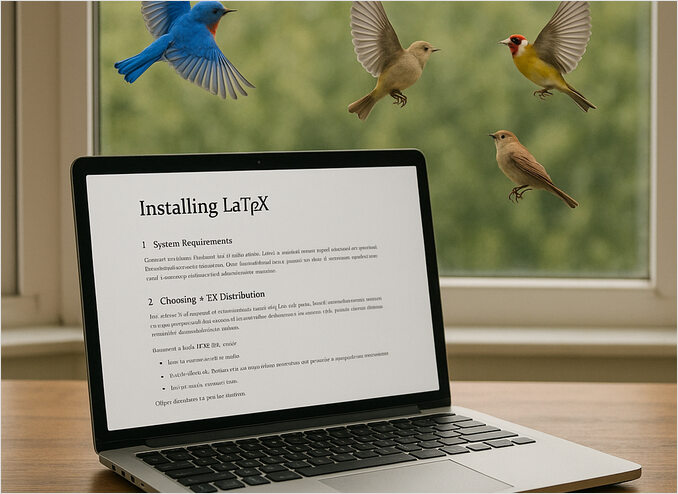
بعض الطيور يمكنها الطيران فقط باستخدام قوة عقولها. أتحدث بشكل مزاح. فقط الذكاء الاصطناعي يمكنه فعل هذا.
ما يلي هو مقارنة عملية ودليل تثبيت قابل للنسخ واللصق لكل من (MiKTeX، TeXLive وTinyTeX)، بالإضافة إلى نصائح التحقق والصيانة.
انظر أيضًا لمزيد من التفاصيل حول عملية تثبيت MiKTeX وTeXLive، ومحررات LaTeX والمحزمات الشائعة: نظرة عامة على LaTeX، التثبيت، المحررات، والمحزمات الشائعة
TL;DR - مقارنة سريعة
| الميزة | MiKTeX | TeX Live | TinyTeX |
|---|---|---|---|
| الجمهور المستهدف | مستخدمي Windows الذين يرغبون في تجربة سلسة “تثبيت عند الاستخدام الأول” | مستخدمي المنصات المتعددة الذين يرغبون في الإعداد القياسي الشامل | المستخدمون الذين يرغبون في مجموعة قاعدة صغيرة يمكن توسيعها حسب الحاجة |
| نموذج الحزم | يثبيت الحزم المفقودة تلقائيًا أثناء التجميع | يحتوي على (أو يثبيت) مجموعة كبيرة جدًا؛ يُدار بواسطة tlmgr |
حزم محدودة بناءً على TeX Live؛ يُدار بواسطة tlmgr |
| واجهة مدير الحزم | MiKTeX Console (واجهة الرسومات) | سطر الأوامر (tlmgr)؛ واجهة الرسومات عبر أدوات ثالثة |
سطر الأوامر (tlmgr) |
| حجم القرص | متوسط، يزداد مع الوقت أثناء التجميع | كبير (عشرات الجيجابايت إذا اخترت التثبيت الكامل) | صغير في البداية؛ يزداد فقط حسب الحاجة |
| الأفضل لـ | المبتدئين على Windows؛ أجهزة كمبيوتر لا تحتوي على جميع الحزم مسبقة التثبيت | المستخدمين المتقدمين؛ إنشاءات قابلة للتكرار؛ عمليات عمل متعددة المنصات | CI، الحاويات، R Markdown، أجهزة كمبيوتر مصغرة |
ما يجب تثبيته بالإضافة إلى التوزيع
- محرر/IDE مدرك لـ LaTeX (أمثلة: TeXworks مرفق مع MiKTeX؛ TeXstudio/TeXmaker؛ أو VS Code + LaTeX Workshop).
- خطوط إضافية (إذا طلبت النموذج ذلك).
- محركات لغات إضافية:
xelatex/lualatexللتعامل مع الخطوط الحديثة.
التثبيت: MiKTeX (Windows 11 و 10)
لماذا MiKTeX؟ تثبيت الحزم عند الطلب بسلاسة وواجهة رسومية ودية MiKTeX Console تجعله نقطة بداية ممتازة على Windows.
خطوة بخطوة (واجهة الرسومات)
- تنزيل مثيل MiKTeX الأساسي من الموقع الرسمي. ([miktex.org])
- قم بتشغيل المثيل → اختر فقط لي (أو لجميع المستخدمين إذا كان لديك صلاحيات إدارية).
- اترك تثبيت الحزم المفقودة أثناء التشغيل مفعلًا.
- اكمل، ثم افتح MiKTeX Console → التحديثات → التحقق من التحديثات → تحديث الآن.
خطوة بخطوة (تثبيت صامت / مبرمج)
إذا كنت تفضل مُدار Windows (winget)، يمكنك تنفيذ هذا النص في PowerShell:
winget install --id MiKTeX.MiKTeX --silent
التثبيت: TeX Live (Windows 11 و 10)
لماذا TeX Live؟ إنه القياسي متعدد المنصات مع أدوات متسقة (tlmgr) وقابلية تكرار ممتازة عبر أنظمة التشغيل. يدعم Windows 10+ رسميًا.
خطوة بخطوة (تثبيت الشبكة الموصى به)
- انتقل إلى الصفحة تثبيت TeX Live عبر الإنترنت وتنزيل
install-tl-windows.exe(~20 ميجابايت). - قم بتشغيل المثيل. اختر القياسي (حجم متوازن) أو النظام الكامل (الأكبر، الأكثر كمالًا).
- (اختياري) اضغط على متقدم لتغيير الموقع، حجم الورقة، والجمعيات.
- بعد التثبيت، قم بتحديث الحزم باستخدام مدير الحزم TeX Live tlmgr:
tlmgr update --self --all
ملاحظة: في Windows، قد تستغرق عملية التثبيت الأولى وقتًا طويلاً لأن آلاف الحزم يتم فهرستها والتنزيل. هذا أمر طبيعي.
خيار بديل: Chocolatey
إذا كان منظموك يعتمدون على Chocolatey، هناك حزمة مجتمعية محدثة بانتظام:
choco install texlive
التثبيت: TinyTeX (Windows 11 و 10)
لماذا TinyTeX؟ نسخة رقيقة وسريعة من TeX Live تنمو فقط حسب الحاجة إلى الحزم - شائعة في عمليات CI و R Markdown.
الخيار أ — تنزيل حزمة TinyTeX المُعدة مسبقًا (لا يتطلب R)
- انتقل إلى صفحة TinyTeX الإصدارات.
- قم بتنزيل حزمة Windows (
TinyTeXأو الأصغرTinyTeX-1). - اضغط لفك الضغط إلى مجلد (مثلاً:
C:\TinyTeX). - أضف
C:\TinyTeX\bin\win32إلى PATH (الخصائص النظامية → المتغيرات البيئية). - قم بتحديث الحزم عند الحاجة:
tlmgr update --self --all
الخيار ب — التثبيت عبر R (للمستخدمين R Markdown)
من جلسة R:
install.packages("tinytex")
tinytex::install_tinytex() # تنزيل وتهيئة TinyTeX على Windows
التحقق من تثبيتك وتحديث التوزيع
قم بتشغيل هذه الأوامر في نافذة الأوامر أو PowerShell:
pdflatex --version
xelatex --version
lualatex --version
كل واحدة يجب أن تطبع معلومات الإصدار (واسم التوزيع). ثم قم بتجميع اختبار دخان:
\documentclass{article}
\begin{document}
مرحباً، \LaTeX!
\end{document}
احفظ كـ hello.tex، ثم:
pdflatex hello.tex
يجب أن ترى ملف hello.pdf يظهر بجانب الملف .tex.
انظر أمثلة إضافية في ورقة LaTeX.
تحديث توزيع LaTeX
MiKTeX: افتح MiKTeX Console → التحديثات. (أو دعه يقوم بالتحديث تلقائيًا عند الحاجة.)
TeX Live/TinyTeX: توصي الوثائق الرسمية لـ TeX Live باستخدام tlmgr بانتظام:
tlmgr update --self --all
كيفية اختيار توزيع LaTeX
- اختر MiKTeX إذا كنت مبتدئًا في LaTeX على Windows وتحب التنبيهات التلقائية للحزم مع واجهة رسومية بسيطة.
- اختر TeX Live إذا كنت تعمل مع أنظمة تشغيل متعددة، تحتاج إلى الأدوات القياسية، أو تدير خوادم إنشاء.
- اختر TinyTeX إذا كنت ترغب في إعداد صغير قابل للبرمجة ينمو فقط حسب الحاجة (مثالي لـ CI أو R Markdown).
نصائح التroubleshooting
- تحذير Windows Defender أثناء تثبيت TeX Live: يظهر أحيانًا تحذيرات SmartScreen. إذا حصلت على ملف
install-tl-windows.exeمن صفحة TeX Live الرسمية/المرآة، اختر تشغيله بأي حال. - تثبيت TeX Live البطيء: يقوم مثيل الشبكة بتصنيف آلاف الحزم؛ التثبيت الطويل أمر طبيعي على Windows. فكر في البدء بخطة أصغر وإضافة الحزم لاحقًا باستخدام
tlmgr. - قيود المساحة: اختر TinyTeX أو MiKTeX مع تثبيت الحزم عند الحاجة.
نصائح المحرر (يعمل مع الثلاثة)
- TeXworks (مرفق في MiKTeX)، أو TeXstudio/TeXmaker من طرف ثالث.
- VS Code + مُلحق LaTeX Workshop إذا كنت تفضل IDE حديث.
روابط تثبيت LaTeX
- https://miktex.org/howto/install-miktex
- https://tug.org/texlive
- https://github.com/rstudio/tinytex-releases
محررات LaTeX
- https://www.tug.org/texworks/
- https://www.texstudio.org/
- https://www.xm1math.net/texmaker/
- VS Code + المُلحق Latex Workshop

